ハードドライブへのアクセスを回復し、ハードドライブを開けないエラーを修正する方法

この記事では、ハードドライブが故障した場合に、アクセスを回復する方法をご紹介します。さあ、一緒に進めていきましょう!
Wi-Fiルーターのセットアップ中にWPSという用語に出くわしたに違いありません。これは、ルーターの背面にあるイーサネットケーブルポートの横にある小さなボタンです。ほとんどすべてのワイヤレスルーターに存在しますが、その目的を知っている人はごくわずかです。彼らは、この小さなボタンがワイヤレスネットワークのセットアップを非常に簡単にするという事実に気づいていません。それが何を意味するのかまだ疑問がある場合は、この記事で質問を解決する必要があります。WPSとは何か、そしてそれがどのように機能するかについて詳しく説明します。
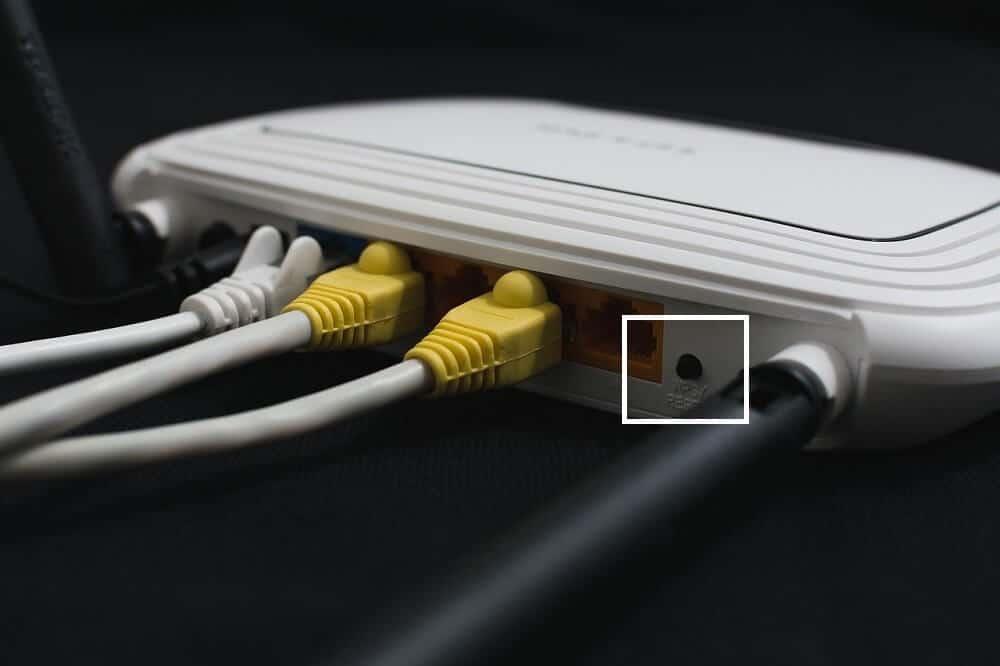
コンテンツ
WPSとは何ですか?
WPSはWi-FiProtected Systemの略で、Wi-Fi Allianceは、ワイヤレスネットワークのセットアッププロセス全体をシンプルかつ簡単にするために最初に作成しました。これにより、テクノロジーに精通していない人々の生活が楽になりました。WPSが登場する前は、ワイヤレスネットワークをセットアップするために、Wi-Fiと構成モデルに関する十分な知識が必要でした。
WPSテクノロジーは、WPAパーソナルまたはWPA2セキュリティプロトコルを使用して暗号化し、パスワードを使用してネットワークを保護するワイヤレスネットワークと連携します。ただし、使用されているセキュリティプロトコルがWEPの場合、WPSは安全性が低く、簡単にハッキングされる可能性があるため、機能しません。
すべてのネットワークには、SSIDと呼ばれる特定の名前があります。ネットワークに接続するには、SSIDとパスワードの両方を知っている必要があります。たとえば、携帯電話をWi-Fiネットワークに接続する簡単なプロセスを考えてみましょう。最初に行うことは、モバイルでWi-Fiをオンにして、利用可能なネットワークを検索することです。接続したいものが見つかったら、それをタップしてパスワードを入力します。パスワードが正しければ、デバイスに接続されます。ただし、WPSを使用すると、このプロセスをさらに簡単にすることができます。これについては、次のセクションで説明します。
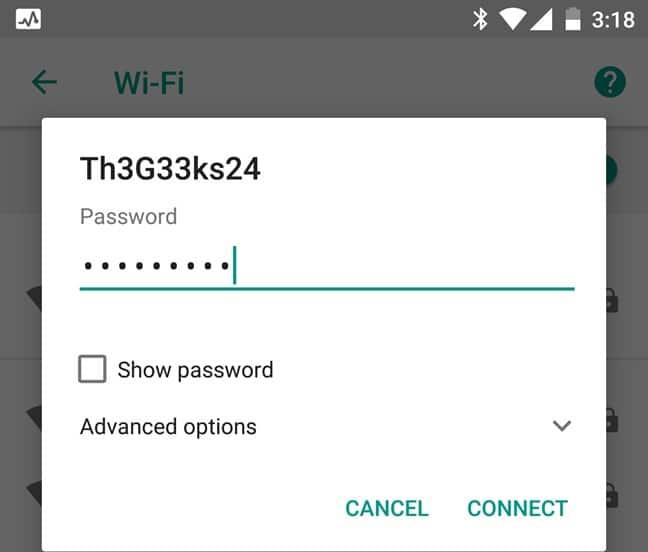
WPSの用途は何ですか?
前述のように、WPSはルーターの背面にある小さなボタンです。デバイスをWi-Fiネットワークに接続する場合は、そのデバイスでWi-Fiをオンにしてから、WPSボタンを押します。これで、デバイスをタップすると、デバイスが自動的にネットワークに接続されます。パスワードを入力する必要がなくなります。
スマートフォン以外にも、プリンターなど多くのワイヤレス機器をWi-Fiネットワークに接続できます。これらのデバイスには、WPSボタンも付いています。2つのデバイスをすばやく接続するには、プリンターのボタンを押してから、ルーターのWPSボタンを押します。これは簡単です。SSIDやパスワードを入力する必要はありません。また、デバイスはパスワードを記憶し、WPSボタンを押さなくても次回から自動的に接続します。
また読む: Wi-Fi 6(802.11 ax)とは何ですか?
WPS接続は、8桁のPINを使用して行うこともできます。この方法は、WPSボタンがないがWPSをサポートしているデバイスに役立ちます。このPINは自動的に生成され、ルーターのWPS構成ページから表示できます。デバイスをルーターに接続しているときに、このPINを入力すると、接続が検証されます。
WPSは、デバイス間のワイヤレス接続を確立するための安全で簡単な手段です。ほとんどのワイヤレスネットワークはWi-Fiルーターを使用しているため、WPSが組み込まれています。一部のルーターでは、デフォルトでWPSが有効になっています。すべてのWi-Fiルーターには、WPSボタンまたは少なくともWPSのサポートが付属しています。物理的なプッシュボタンがないルーターでは、ルーターのファームウェアを使用してWPSを構成する必要があります。
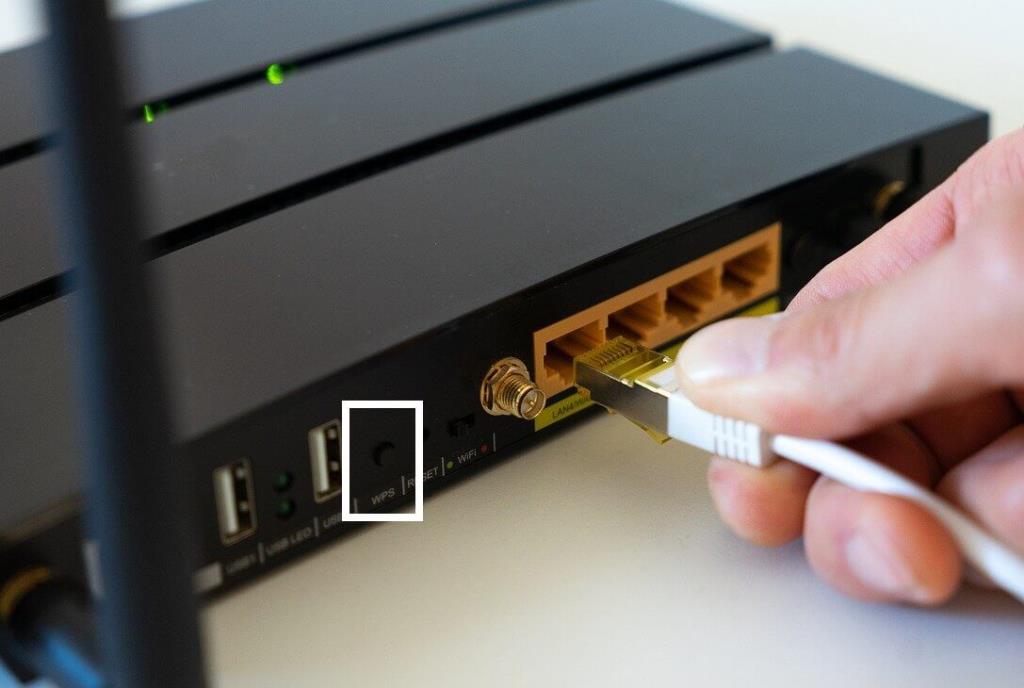
前述のように、ほとんどのワイヤレスルーターには、イーサネットポートに隣接するデバイスの背面にWPSボタンがあります。正確な位置とデザインはブランドごとに異なります。一部のデバイスでは、1つのボタンが電源ボタンとWPSボタンとして機能します。単純な短押しでWi-Fiをオンまたはオフにし、長押しでWPSを有効/無効にします。
デバイスの背面に、または場合によってはWPS記号だけが付いた小さなラベルのないボタンが見つかることもあります。前面にある可能性があります。正確な場所を見つける最良の方法は、マニュアルを参照することです。それでも見つからない場合は、販売者またはネットワークサービスプロバイダーに相談してください。
また読む: Wi-Fi標準の説明:802.11ac、802.11b / g / n、802.11a
どのデバイスがWPSをサポートしていますか?
Wi-Fi機能を備えたほとんどすべてのスマートデバイスには、WPSがサポートされています。スマートフォンからスマートテレビ、プリンター、ゲーム機、スピーカーなどに至るまで、WPSを使用してワイヤレスネットワークに簡単に接続できます。これらのデバイスのオペレーティングシステムがWPSをサポートしている限り、ボタンを1回押すだけでWi-Fiネットワークに接続できます。
最も人気のある2つのオペレーティングシステムであるWindowsとAndroidはWPSをサポートしています。Windows Vista以降のすべてのWindowsオペレーティングシステムには、WPSのサポートが組み込まれています。Androidの場合、WPSのネイティブサポートはAndroid 4.0(Ice-Cream Sandwich)で導入されました。ただし、AppleのMacOSおよびiPhone用iOSはWPSをサポートしていません。
WPSの欠点は何ですか?
WPSの主な欠点の1つは、安全性が低いことです。前述のように、WPSは8桁のPINを使用して安全な接続を確立します。このPINは自動生成され、人が使用することはありませんが、ハッカーが力ずくでこのPINを解読する可能性が高くなります。
8桁のPINは、それぞれ4桁の2つのブロックに格納されます。これにより、各ブロックに個別に取り組むことが容易になり、8桁の組み合わせを作成する代わりに、2つの4桁の組み合わせがより快適に解読できます。ハッカーは、標準のブルートフォースツールを使用して、このコードを4〜10時間、または最大1日で解読できます。その後、セキュリティキーにアクセスして、ワイヤレスネットワークに完全にアクセスできるようになります。
WPSを使用してインターネット対応デバイスをルーターに接続するにはどうすればよいですか?
スマートテレビやブルーレイディスクプレーヤーなどのインターネット対応デバイスは、両方のデバイスがWPSをサポートしている場合、ワイヤレスルーターに接続できます。以下の手順に従って、それらの間にワイヤレス接続を確立します。
WPSは、デバイスをワイヤレスネットワークに接続するための非常に便利で簡単な方法です。一方では、時間を節約し、複雑さを排除しますが、他方では、セキュリティ違反に対して脆弱です。WPSは主にホームネットワーク向けに設計されており、さまざまなインターネット対応デバイスがWi-Fiルーターに簡単に接続できるため、セキュリティは大きな問題ではありません。それとは別に、iPhoneのようないくつかのデバイスはWPSをサポートしていません。結論として、WPS対応のルーターとそれをサポートするツールがある場合は、それらの間の接続を確立できますが、セキュリティが危険にさらされていることに注意してください。
この記事では、ハードドライブが故障した場合に、アクセスを回復する方法をご紹介します。さあ、一緒に進めていきましょう!
一見すると、AirPodsは他の完全ワイヤレスイヤホンと何ら変わりません。しかし、あまり知られていないいくつかの機能が発見されたことで、すべてが変わりました。
Apple は、まったく新しいすりガラスデザイン、よりスマートなエクスペリエンス、おなじみのアプリの改善を伴うメジャーアップデートである iOS 26 を発表しました。
学生は学習のために特定のタイプのノートパソコンを必要とします。専攻分野で十分なパフォーマンスを発揮できるだけでなく、一日中持ち運べるほどコンパクトで軽量であることも重要です。
Windows 10 にプリンターを追加するのは簡単ですが、有線デバイスの場合のプロセスはワイヤレス デバイスの場合とは異なります。
ご存知の通り、RAMはコンピューターにとって非常に重要なハードウェア部品であり、データ処理のためのメモリとして機能し、ノートパソコンやPCの速度を決定づける要因です。以下の記事では、WebTech360がWindowsでソフトウェアを使ってRAMエラーをチェックする方法をいくつかご紹介します。
スマートテレビはまさに世界を席巻しています。数多くの優れた機能とインターネット接続により、テクノロジーはテレビの視聴方法を変えました。
冷蔵庫は家庭ではよく使われる家電製品です。冷蔵庫には通常 2 つの部屋があり、冷蔵室は広く、ユーザーが開けるたびに自動的に点灯するライトが付いていますが、冷凍室は狭く、ライトはありません。
Wi-Fi ネットワークは、ルーター、帯域幅、干渉以外にも多くの要因の影響を受けますが、ネットワークを強化する賢い方法がいくつかあります。
お使いの携帯電話で安定した iOS 16 に戻したい場合は、iOS 17 をアンインストールして iOS 17 から 16 にダウングレードするための基本ガイドを以下に示します。
ヨーグルトは素晴らしい食べ物です。ヨーグルトを毎日食べるのは良いことでしょうか?ヨーグルトを毎日食べると、身体はどう変わるのでしょうか?一緒に調べてみましょう!
この記事では、最も栄養価の高い米の種類と、どの米を選んだとしてもその健康効果を最大限に引き出す方法について説明します。
睡眠スケジュールと就寝時の習慣を確立し、目覚まし時計を変え、食生活を調整することは、よりよく眠り、朝時間通りに起きるのに役立つ対策の一部です。
レンタルして下さい! Landlord Sim は、iOS および Android 向けのシミュレーション モバイル ゲームです。あなたはアパートの大家としてプレイし、アパートの内装をアップグレードして入居者を受け入れる準備をしながら、アパートの賃貸を始めます。
Bathroom Tower Defense Roblox ゲーム コードを入手して、魅力的な報酬と引き換えましょう。これらは、より高いダメージを与えるタワーをアップグレードしたり、ロックを解除したりするのに役立ちます。













